Berikut ini adalah langkah-langkah membuat logo background menjadi transparan menggunakan corel draw X4 (dan editing bitmapnya dengan corel Photo-Paint).
Langsung saja simak tutorialnya dibawah ini:
1. Buka Corel Draw X4 File > New
2. Import gambar logo File > import > (cari gambar)
3. Agar gambar bisa diedit terlebih dahulu kita harus mengconvert gambar ke bitmaps caranya, Klik menu Bitmaps > Convert to Bitmaps
4. Setelah itu muncul pop up window, beri tanda centang pada transparent background
5. Selanjutnya edit bitmap dengan cara klik menu Bitmaps > Edit bitmaps
6. Setelah itu kita akan dibawa ke Corel Photo-Paint
7. Pada Corel Photo-Paint Klik menu Mask > Color Mask
8. Selanjutnya edit color mask dengan cara mengambil sample warna putih yang ingin dihapus, lalu klik OK
9. Setelah itu hapus warna putih dengan eraser tool
10. Setelah selesai editing, klik finish editing
Setelah diedit di corel photo-paint, kita lihat hasilnya di corel draw.
Maka background putihnya sudah hilang. Lalu kita Export file yang sudah jadi, simpan dengan format .png
Pada saat menyimpan beri tanda centang pada Transparent background… dan hasil akhirnya seperti ini:
Demikianlah tutorial membuat background transparan di CorelDraw. Semoga Bermanfaat yaa..







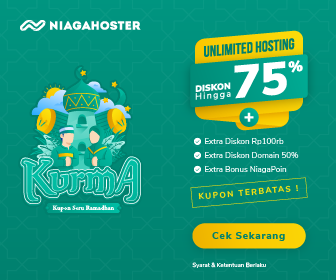






0 comments:
Posting Komentar